$ Reciklirajte.BIN - Kakšna mapa je to in ali jo je mogoče izbrisati
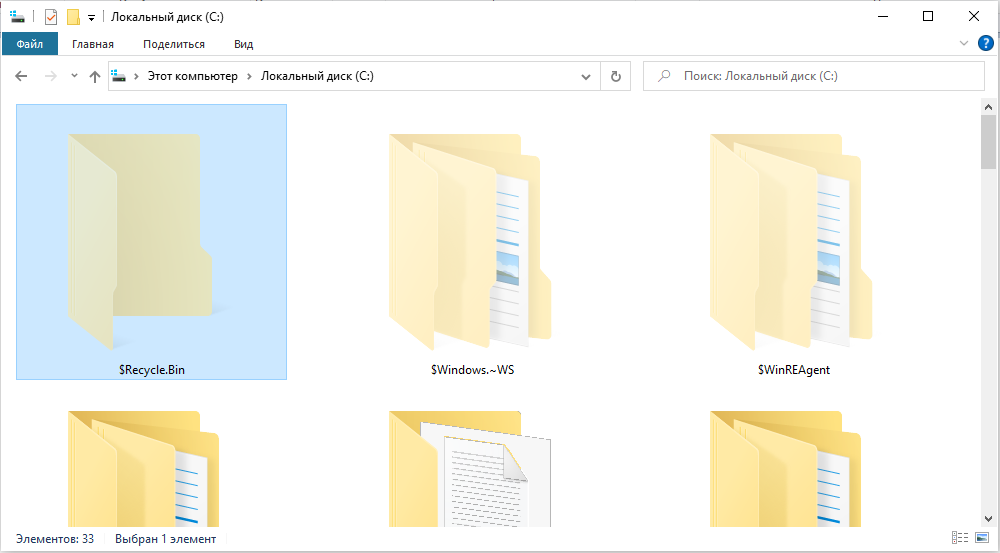
- 4431
- 695
- Miss Sherman Lind
Z uporabo upravitelja datotek, na primer Total Commander ali Xyplorer, lahko v korenskih katalogih lokalnih diskov najdete nenavadno mapo. Lahko zaseda veliko prostora, zato ima veliko uporabnikov vprašanja v zvezi s to mapo. Privzeto je skrit pred očmi uporabnikov računalnika in je tudi zaščiten pred odstranitvijo - sistem bo izdal sporočilo, da je predmet sistemski in zaščiten pred operacijami. Ugotovimo, ali se je mogoče znebiti mape, za katero je potrebna in kakšno vlogo igra pri delovanju operacijskega sistema.
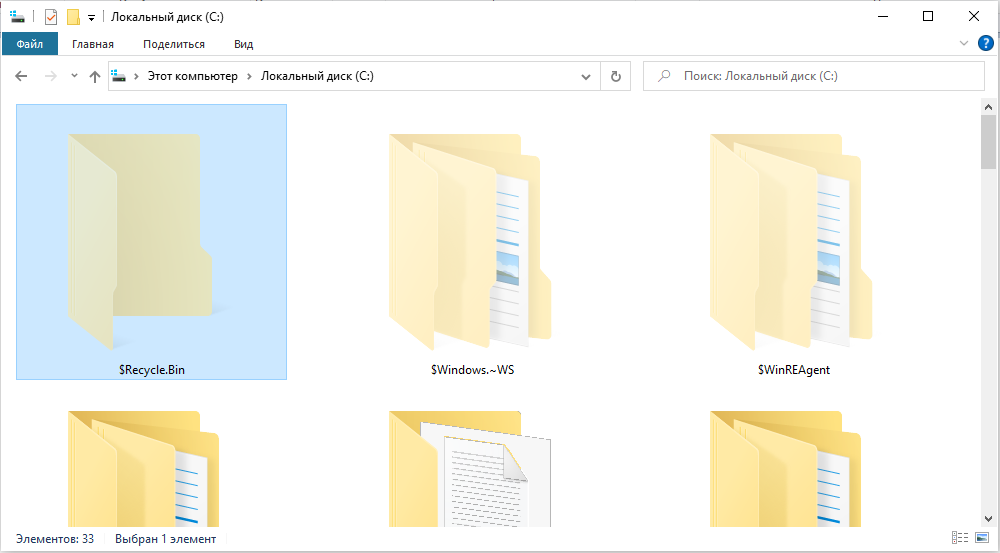
Kakšna mapa reciklira
Po premikanju datotek v koš, padejo v to mapo. Lahko ga imenujemo nekakšen medpomnilnik, kjer so shranjeni oddaljeni dokumenti, video, glasba ali fotografije. Mapa ne more neskončno povečati velikosti, dokler ne napolni celotnega prostora na lokalnem disku - njegova največja glasnost je omejena in je običajno odvisna od velikosti diska, od katerega se nahaja mapa "recikliranje". Vse, kar spada v to shranjevanje datotek, namenjenih shranjevanju izbrisanih datotek, je mogoče obnoviti za določeno obdobje ali nepreklicno izbrisati. Dejstvo je, da datoteke, shranjene za daljše čas, začnejo izginjati, sproščajo prostor za nove časovne elemente.
Če se v računalniku pojavi mapa s takšnim imenom, potem je najverjetneje preprosto niste opazili prej. Morda je bil pred kratkim aktiviran prikaz skritih in pomembnih sistemskih datotek v sistemskih parametrih, zato je mapa prenehala biti nevidna. Ugotovili smo, kakšna je mapa "recikliranje bin", zdaj pa smo začeli razumeti njegovo vlogo v sistemu Windows.
Kako lahko najdete mapo
Nekateri uporabniki verjamejo, da je košara sistemska mapa, v resnici pa gre za virtualni katalog, ki naenkrat prikazuje vsebino vsega recikliranja.
Najprej morate vklopiti prikaz skritih datotek in map v sistemu Windows na naslednji način:
- Odprite dirigent (ključna kombinacija win + e).
- Na zgornji plošči kliknite označen gumb "Datoteka", nato izberite "Spremeni parametre map in poiščite".
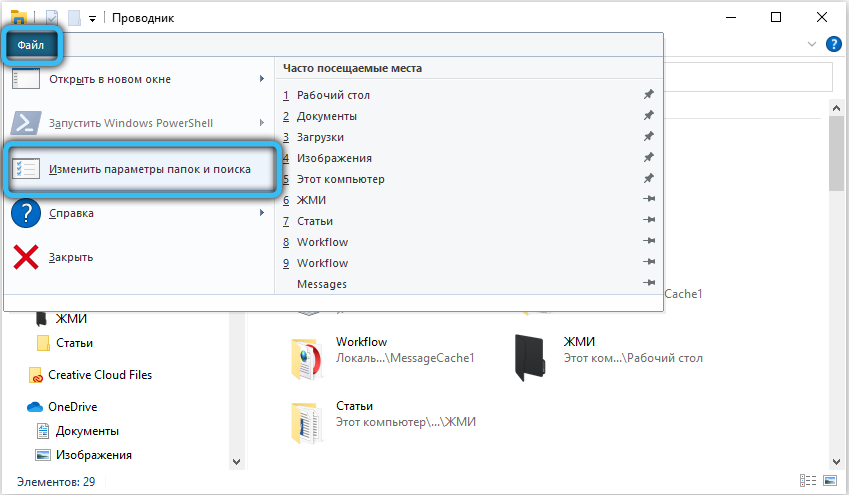
- Pojdite na zavihek "Pogled", pomaknite se po seznamu dodatnih parametrov do samega konca in postavite točko nasproti elementa "Pokažite skrite datoteke in diske". Odstranite zastavo z "Skrij varnostne datoteke (priporočeno)".

- Uporabite spremembe, kliknite V redu.
Zdaj odprite koren katerega koli lokalnega diska. Običajno je želena lokacija na samem začetku (zgoraj), vendar je odvisna od trenutnega razvrščanja.
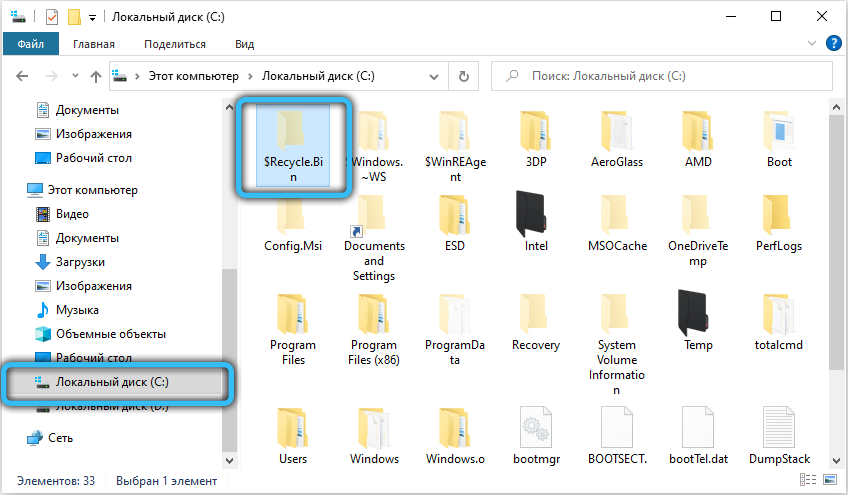
Kako odstraniti mapo recikliranja v oknih in je to mogoče
Če se uporabnik poskuša na standardni način znebiti mape ali sploh do košare, potem se nič ne bo zgodilo. Kot rezultat, bo čiščenje košare na disku, iz katerega je bil odstranjen. Vsak lokalni disk ima svoj medpomnilnik vsebine "datotek košaric", in odvisno od mesta, s katerega so bile datoteke v računalniku izbrisane, bodo premaknjene v "začasno shranjevanje (če mapa z diska"/ "Nato je mapa odstranjena, nato pa bo nameščena v" $ reciklirani koš ", ki se nahaja v korenu istega diska).
Tako izbrišite mapo recikliranja.Zaboj v sistemu Windows ne more. S standardnim odstranitvijo (z vročem gumbom »Delete« ali z uporabo kontekstnih menijev, ki ga povzroča desni gumb miške), datoteke, nameščene v disk reciklažnega. Ko izbrišete katero koli fotografijo, glasbo, dokument ali drugo datoteko, bo medpomnilnik ponovno napolnjen z vsebino (samo vložene mape, podmornice in druge datoteke so izbrisane).
Vendar, ko spremenite parameter v nastavitvah košare, lahko ostane prazen in ne zaseda nobenega prostora na disku. Da bi "prepovedali" njegovo ustvarjanje, uporabite naslednji algoritem ukrepanja:
- Na namizju poiščite element "košara". Pokličite kontekstni meni s klikom na desni gumb miške na njem in nato izberite "Lastnosti".

- V oknu, ki se pojavi pod stolpcem "Lokacija košare", izberite disk, na katerem želimo prepovedati možnost polnjenja "$ recikliranje.Bin ".
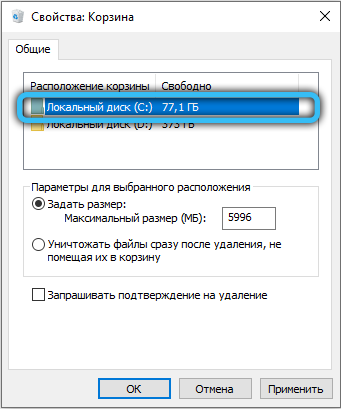
- Vstavite točko nasproti možnosti "Uničite datoteke takoj po brisanju, ne da bi postavili v košarico". Uporabi spremembe.
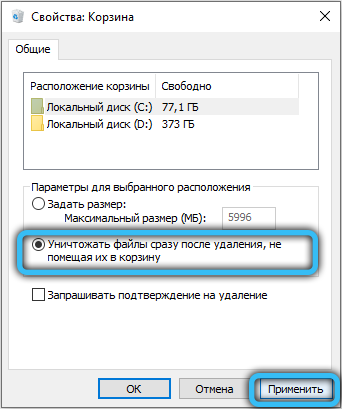
Pripravljeno, zdaj lahko štejemo, da ste se znebili te mape.
Kako očistiti mapo recikliranja
Če želite naenkrat osvoboditi kraj vseh lokalnih diskov in sprostiti zasedeni prostor z vsakim puferjem košare, lahko košaro preprosto očistite z običajno metodo. Kliknite nanj (privzeto se nahaja na namizju) z desnim gumbom miške, nato pa v kontekstnem meniju izberite "Clean the Basket", se strinjate z opozorilnim sporočilom iz sistema.

Če je po tej operaciji v sistemski mapi nekaj datotek, potem to pomeni, da košara drugega uporabnika računalnika ni prazna in so v njem shranjeni podatki. Ostala bi lahko tudi pri prejšnji namestitvi sistema Windows, toda v vsakem primeru se lahko enostavno znebite vseh materialov z brisanjem gnezdenih podmornic in datotek.
Preimenovanje košare
Če želite nekaj edinstvenega, prinesite vrhunec na namizje, poskusite spremeniti ime standardnega elementa "košara". Verjetno je običajno ime že dolgčas - potrebujete novost. Potrebovali bomo "urejevalnik registra", ki ga zlahka imenujemo s pomočjo mini-aplikacije "Execution".
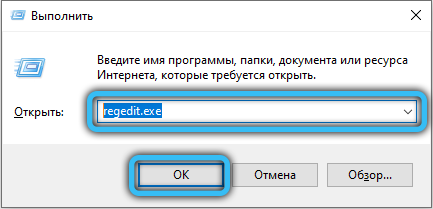
Izvedite hkratno stiskanje ključev Win + R, nato pa na polju z imenom "Odpri" Enter "Regedit.exe "in kliknite V redu. Zdaj pojdite na naslednji imenik: "hkey_classes_root"-> "clsid" s velikega seznama podplacev izberite 645ff040-5081-101b -9f08-00AA002f954e.
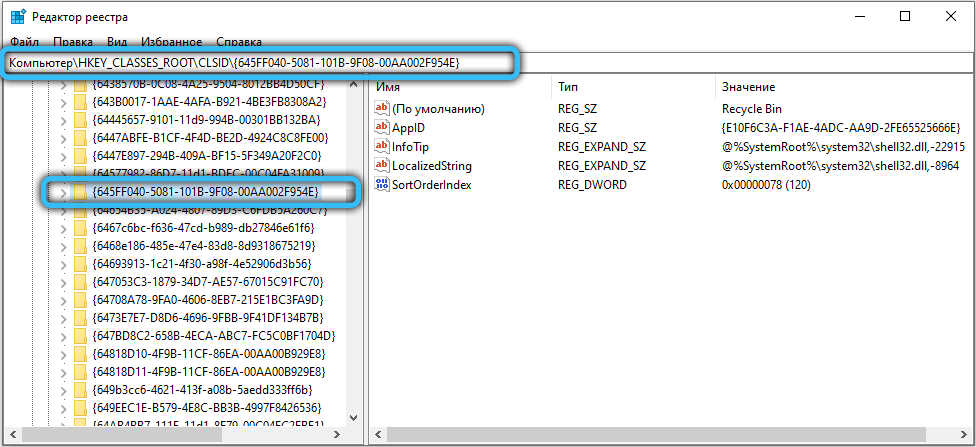
Parameter z imenom "privzeto" in vrsto reg_sz je treba spremeniti v njeno vrednost. Shranite spremembe, nato pa kliknite F5 na tipkovnici, da posodobite razdelke in sezname za registracijo. Za ogled novega imena bo morda treba znova zagnati "dirigent". Če želite to narediti, zaženite dispečer za naloge (ki jo povzroča kombinacija "Ctrl + Shift + Escape"), poiščite aplikacijo s takšnim imenom in znano ikono na zavihku "Process", nato pa kliknite gumb "Ponovni zagon".
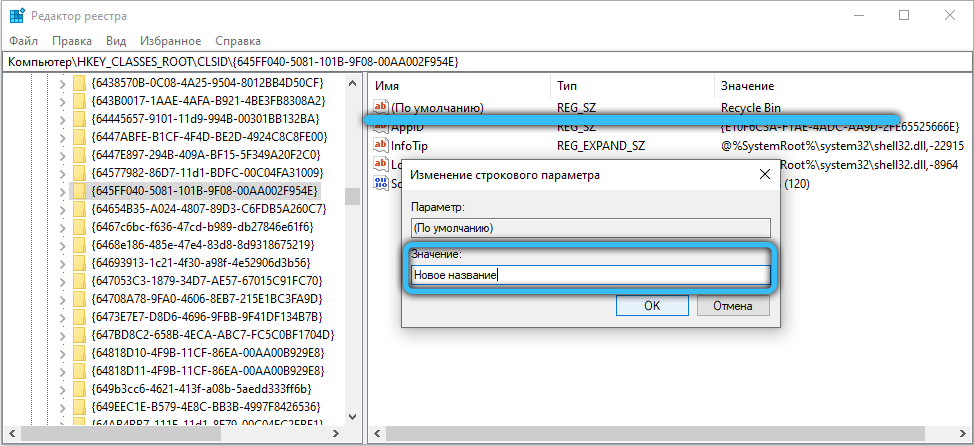
Virus v koš za recikliranje na bliskovnih pogonih in zunanji trdi diski
Ne pozabite, da bi moral biti ta sistemski imenik samo v korenskih katalogih sistemskih in lokalnih diskov. Napadalci pogosto uporabljajo katalog recikliranja.BIN "kot shranjevanje zlonamernih vsebin, tako da, če najdete mapo s tem imenom na odstranljivem mediju, je vredno preveriti njegovo vsebino s pomočjo protivirusne programske opreme za prisotnost virusov in hlač.

Zdaj ste ugotovili, zakaj je ta mapa potrebna, kako pomembna je v sistemu in kaj je koristno. Če obstajajo vprašanja na to temo, jih zapišite v komentar s pomočjo priročne oblike komentarjev spodaj. Ne pozabite pustiti ocene in deliti svoje mnenje.
- « Kaj storiti, če je Windows 10 v načinu obveščanja
- Kaj je netbios v sistemu Windows, kako omogočiti storitev ali začasno ustaviti svoje delo »

